Microsoft Word dicipta oleh pembangun sebagai pemproses kata dengan sejumlah besar fungsi. Program ini dirancang untuk membuat fail teks dan bekerja dengannya. Selain teks, ada juga kemungkinan membuat tabel dan berbagai penyuntingannya.
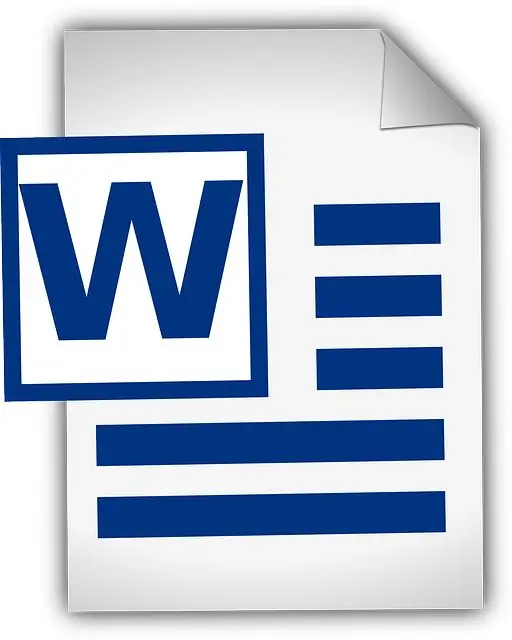
Semasa membuat jadual di Microsoft Word, secara lalai, ia dibuat dengan batas dalam dan luar. Sekiranya perlu, anda boleh mengubah paparan hanya sempadan yang anda mahukan, atau menjadikan batas jadual tidak kelihatan. Apabila anda mengubah keterlihatan sempadan, pemformatan teks tetap sama.
Untuk menjadikan meja telus, anda perlu memilihnya. Klik kiri di salah satu sudut meja dan, tanpa melepaskannya, bergerak ke sudut seterusnya secara menyerong. Untuk memilih, anda juga boleh mengklik ikon yang muncul setelah melayang di atas meja di sudut kiri atas. Mengkliknya akan menyerlahkan jadual.
Tidak kira sama ada jadual diisi dengan teks atau tidak. Setelah kami memilih jadual, anda perlu memilih tab "Rumah" pada bar menu. Di sini anda boleh mengubah fon, ukuran fon, membuat penjajaran teks, dan juga membuat batas jadual tidak kelihatan. Pada tab yang terbuka, anda perlu mencari kumpulan "Perenggan", dan sudah ada ikon yang menyerupai tetingkap. Setelah mengkliknya, senarai akan hilang dengan paparan sempadan yang boleh anda pilih. Dalam senarai ini kita dapati "Tanpa sempadan", setelah mengklik sempadan jadual menjadi tidak kelihatan.
Dalam keadaan di mana anda tidak dapat menemui kumpulan "Perenggan" di tab "Rumah", anda mesti menambahkannya. Untuk melakukan ini, klik kanan pada tab "Rumah". Cari dan klik pada arahan "Customize Ribbon" dalam senarai. Di tetingkap yang terbuka, kita melihat dua senarai: di sebelah kiri - alat apa yang boleh ditambahkan, dan di sebelah kanan - yang sudah ada. Jadi, dalam senarai kanan, klik kiri pada tab "Laman Utama". Dalam senarai yang kami dapati dan tekan butang "Buat kumpulan", tulisan "Kumpulan baru" muncul. Selepas itu, dalam senarai di sebelah kiri kita dapati kumpulan "Perenggan", klik padanya, kemudian klik pada butang "Tambah" Kami tekan "ok".






